Apple OS X Lion’un Yazılım Güncelleme Özelliğini Yapılandırma
Os X Elma Mac Os X Aslan / / March 19, 2020
Geçenlerde bir arkadaşıma Görev çubuğuna Windows Update simgesi. Bu, Mac bilgisayarımdaki güncellemeleri düşünmemi ve OS X Lion Yazılım Güncellemesini ayarlamamı sağladı. İşte Mac'inizin Yazılım Güncelleme ayarlarınızı beğeninize göre nasıl değiştireceğinize bir göz atın.
Geçenlerde bir arkadaşıma Görev çubuğuna Windows Update simgesi. Bu, Mac bilgisayarımdaki güncellemeleri düşünmemi ve OS X Lion Yazılım Güncellemesini ayarlamamı sağladı. İşte Mac'inizin Yazılım Güncelleme ayarlarınızı beğeninize göre nasıl değiştireceğinize bir göz atın.
İlk olarak, menü çubuğundan Apple simgesini, ardından Sistem Tercihleri'ni tıklayın.
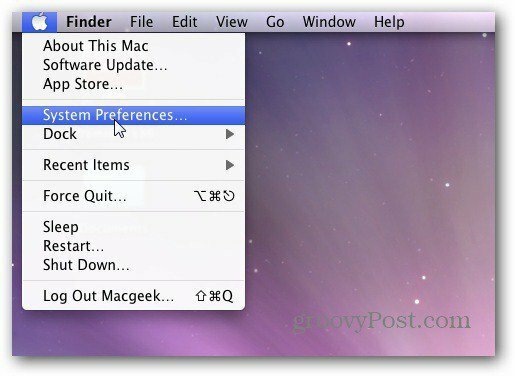
Ardından Sistem Tercihleri ekranından Yazılım güncellemeleri öğesine tıklayın.
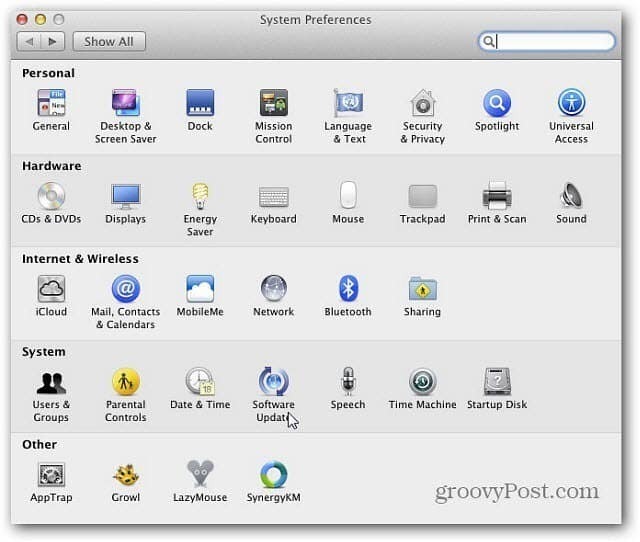
Bir sonraki ekranda Programlı Kontrol varsayılan olarak seçilecektir. Güncellemeleri kontrol etmek için sıklığı nerede ayarlayabilirsiniz. Günlük, Haftalık veya Aylık arasından seçim yapabilirsiniz. Güncellemelerin otomatik olarak indirilip indirilmeyeceğini kontrol edin. Güncellemeleri Otomatik Olarak İndir seçeneğinin işaretini kaldırırsanız, sistem güncellemeleri otomatik olarak kontrol eder. Varsa, sizi uyarır, ardından yüklemeden önce bunları indirmeniz gerekir. Zaman kazanmak istiyorsanız, bu kutuyu işaretlemenizi öneririz.
Şu anda kullanılabilir güncelleme olup olmadığını görmek için Şimdi Denetle'yi tıklayabilirsiniz.
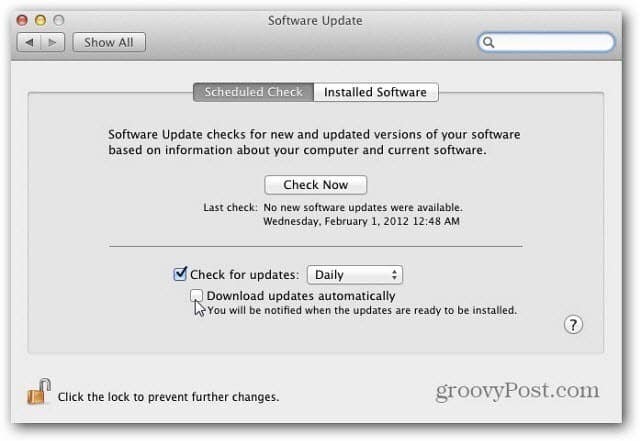
Şimdi Yüklü Yazılım'a tıklayın. Bu, Software Update tarafından güncellenen tüm yazılımların bir listesini gösterir. Bu sadece bir referans listesidir. Yapılandırılacak ayar yok.
Yazılım Güncellemesini yapılandırmayı tamamladıktan sonra, başka değişiklikleri önlemek için asma kilit simgesini tıklayın.
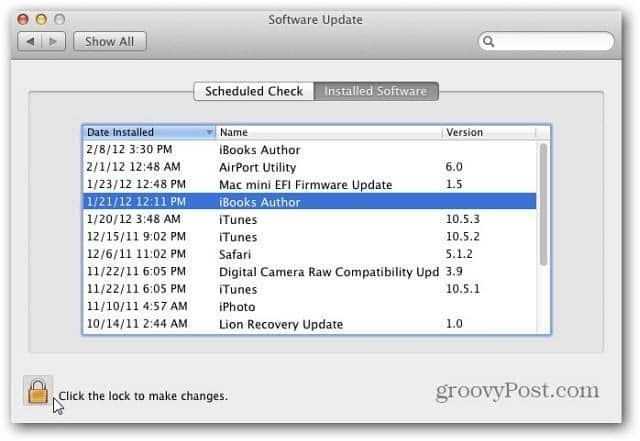
Hepsi bu kadar! Gerekirse geri dönebilir ve daha sonra ayarlamalar yapabilirsiniz.
